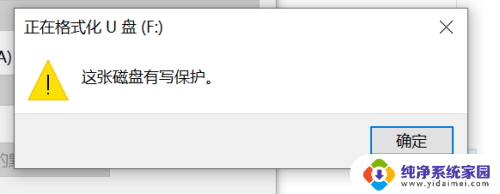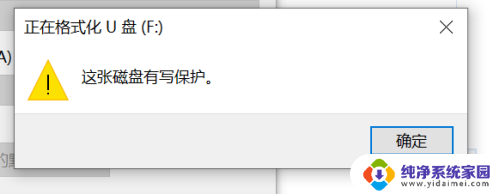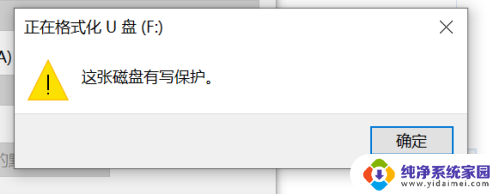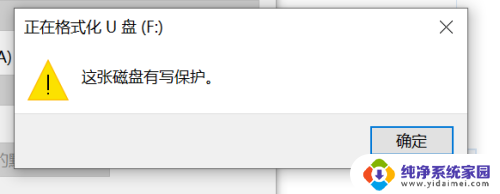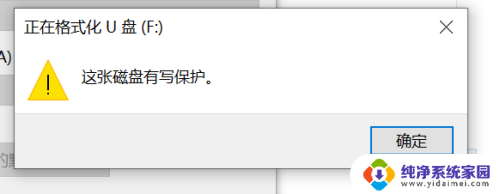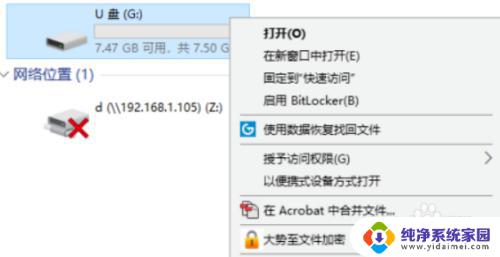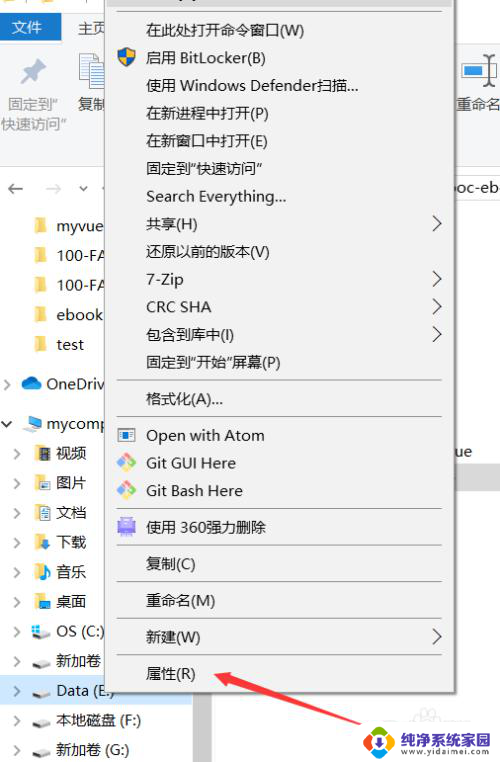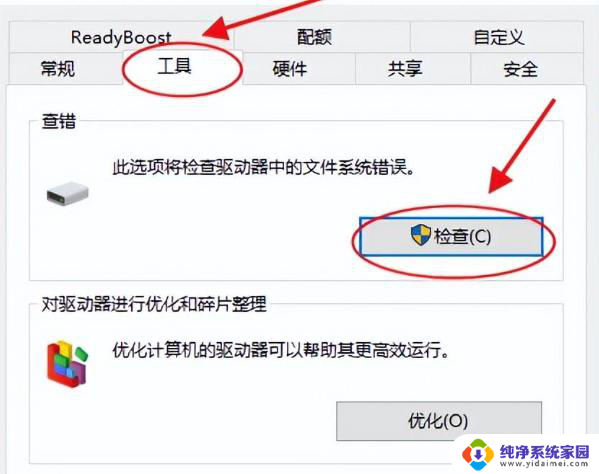u盘提示磁盘被写保护不能格式化 U盘被写保护解除步骤
随着科技的不断进步,U盘已经成为我们日常生活中不可或缺的存储设备之一,有时候我们可能会遇到一个普遍的问题,那就是U盘被写保护,无法进行格式化。这种情况下,我们需要采取一些解除写保护的步骤来解决这个问题。在本文中我们将介绍一些解除U盘写保护的方法,帮助您恢复U盘的正常使用。无论是因为硬件故障还是系统设置问题,我们都将为您提供一些实用的解决方案。
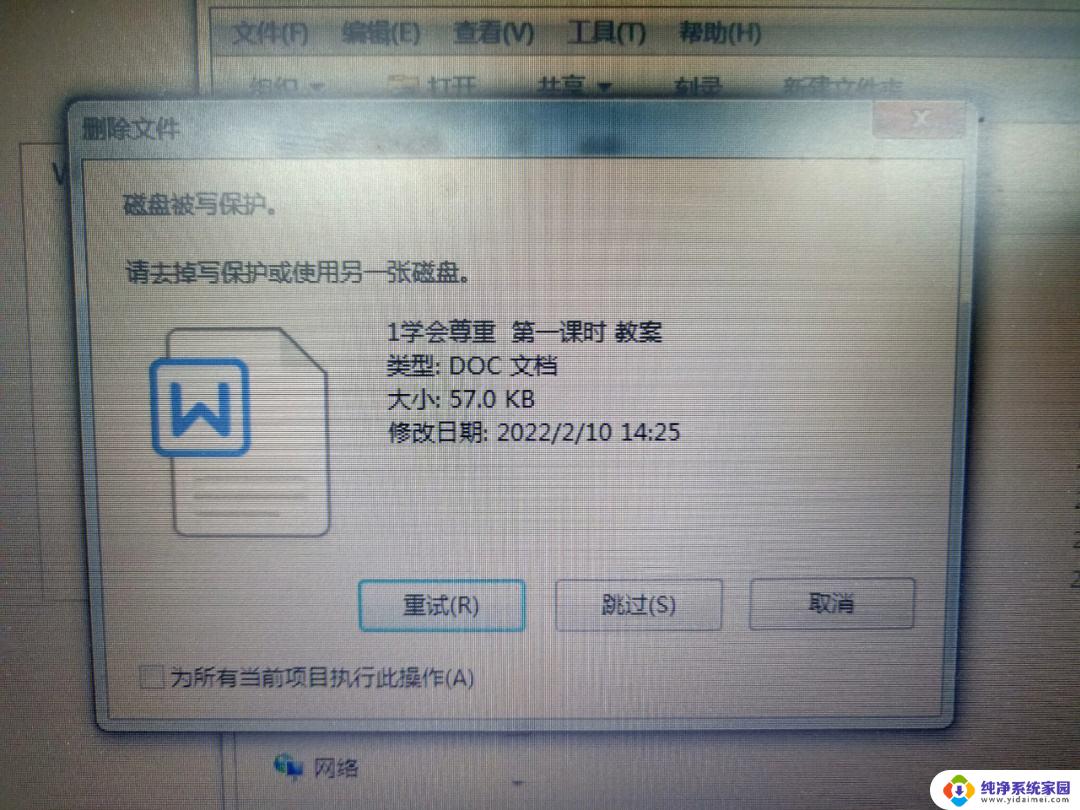
IT百科在网上搜集到的U盘被写保护的一些常见问题:
问题一: U盘没有写保护的开关,在好几台电脑上都测试了,还是提示被写保护了。打开U盘里面没有任何东西,怎么办?
问题二: SONY品牌1G的U盘,不知道怎么弄的被写保护了,而且不能格式化怎么解决?
问题三: 发现U盘中病毒了,用杀毒软件也杀不掉,不能再用了,拷贝文件的时候一直提示写保护,而且U盘上没有写保护的开关,如何去掉写保护?
问题四: U盘被写保护,删除不了文件,也无法格式化U盘,本以为破坏掉U盘的DBR就应该可以格式化U盘了,结果用“winhex”软件也没办法破坏DBR。
问题五: U盘没有写保护开关,能够打开读取出U盘里面数据文件。但就是不能复制文件进U盘跟格式化U盘,系统提示“这张磁盘有写入保护”,其他U盘在我的电脑上使用正常,可就这个U盘不管在任何一台电脑上都是只读不能写入,说明跟电脑无关,用了很多中U盘修复工具都不奏效,用“MFormat”时出现“DEVICE ERROR CODE : 0x0406”的错误提示。使用“PDX8”工具却检测不到我的U盘。
上述问题综合起来归根到底就是U盘被写保护了,有些完全不能读取,有些可以读取,但不能拷贝文件或者格式化。以下为IT百科帮大家整理的解决方案!
U盘被写保护无法写入文件和无法格式化的解决方法:
分析U盘故障原因:
1、 查看U盘上面的写保护开关是否被打开,此开关和以前使用的软盘原理相同。
2、 查看该U盘的根目录下面的文件数目是否已经达到了最大值,一般格式的应该是256个文件。
3、 “我的电脑”上鼠标点击右键-->属性-->硬件-->设备管理器-->通用串行总线控制器,然后查看该项中的项目是否全部正常,如果有不正常的则需要更新驱动程序。
4、 测试发现,该U盘换到另一台电脑上可以正常使用,说明U盘本身没有故障,而是在那台电脑上。此时您对U盘进行格式化、转换格式等操作均不会有效。
U盘无法写入故障排除解决方法:
《第一步》
开始-->运行-->输入框中输入“regedit”-->按回车键确定,进入注册表管理器。
《 第二步 》
查看 HKEY_LOCAL_MACHINE\SYSTEM\ControlSet002\Control\ 跟 HKEY_LOCAL_MACHINE\SYSTEM\ControlSet001\Control\ 两项中是否有“ StorageDevicePolicies ”的子项,且该子项中是否有“WriteProtect”值。如果有的话将其值改为“0”后直接跳到解决方案“第五步”,如果没有则进行下一步操作。
《 第三步 》
查看 HKEY_LOCAL_MACHINE\SYSTEM\CurrentControlSet\Control\StorageDevicePolicies 如无“ StorageDevicePolicies ”项,则新建( 在Control上点右键-->新建-->项,将新建项重命名为“StorageDevicePolicies” )
《 第四步 》
在右边栏内新建“ Dword ”值,命名为“ WriteProtect ”,值为 0
《 第五步 》
重新启动电脑后插入U盘,一切正常,OK,搞定!
以上是关于U盘提示磁盘被写保护无法格式化的全部内容,如果有需要的用户,可以根据以上步骤进行操作,希望对大家有所帮助。